如何在 Windows 11 上禁用 Windows 错误报告服务
大家好,今天本人给大家带来文章《如何在 Windows 11 上禁用 Windows 错误报告服务》,文中内容主要涉及到,如果你对文章方面的知识点感兴趣,那就请各位朋友继续看下去吧~希望能真正帮到你们,谢谢!
当早期 Windows 版本出现问题或崩溃时,您会收到提示,询问您是否要发送错误报告。这样,您可以随时决定是否要将系统错误的详细信息记录在庞大的 Microsoft 数据库中。
随着更新的 Windows 版本,发生了很多变化。您将不再看到寻求您同意报告错误的弹出窗口,但仍会报告这些错误。
您可以了解如何启用或禁用 Windows 10 的错误报告,以确保无论您使用什么操作系统,您都已准备好处理此任务。
本文介绍了什么是错误报告以及如何在 Windows 11 中禁用它。
什么是 Microsoft Windows 错误报告服务?
错误报告对于发现软件错误至关重要,并且是修复它们所必需的。Microsoft 开发人员需要了解发生问题时 PC 正在运行哪些进程才能找到解决方案。
他们还需要知道哪些其他计算机发生了相同的崩溃,以及问题是否特定于制造商。
Windows 错误报告 (WERP) 服务功能强大,即使是托管在您 PC 上的虚拟机也会发出错误。
创建的报告非常详细,可能包括:
- 问题的严重性。
- 问题发生在软件或硬件的哪一部分。
- 对解释问题很重要的日志。
- 有关您的硬件或软件的信息。
- 可能的兼容性问题。
WERP 服务在您的计算机上生成一个 GUID 或全球唯一标识符。此 GUID 存储在您的计算机上将与错误报告一起发送,以唯一地代表您的 PC。
Microsoft 的 WERP 服务提供安装修复。如果在 Windows 安装过程中出现问题,可能会触发此工具运行。如果您在设置 Windows 11 时选择了推荐的设置,则会自动处理您的 PC 错误。
如何检查我的 Windows 11 PC 上的错误日志?
当您遇到错误或 Windows 故障时,您可能会在不知道导致问题的原因的情况下开始恐慌。错误日志可以很好地说明原因,并帮助您了解可以应用哪些修复程序。
在 Windows 11 上,可以使用事件查看器查看错误日志。此实用程序显示应用程序日志和系统消息,包括警告、错误和信息消息。
我们在 Windows 11 上检查错误日志的教程解释了如何在事件查看器上查看错误日志。
即使您的 PC 似乎运行良好,事件查看器仍可能在日志中显示错误和警告。因此,在警告升级为真正的 PC 问题之前,注意并解决警告是一种很好的维护实践。
如何禁用错误报告服务?
1. 通过服务窗口
- 使用热键Windows + R打开“运行”对话框,然后键入services.msc并按 Enter 或 OK 按钮。
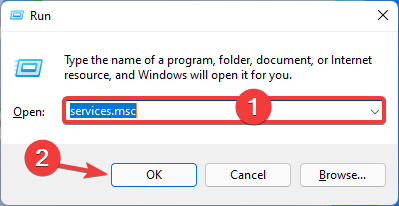
- 在“服务”窗口中,右键单击右窗格中的Windows 错误报告服务,然后选择“属性” 。
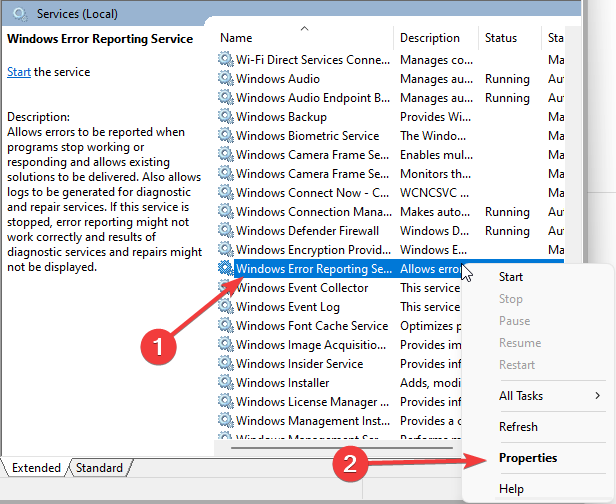
- 单击常规选项卡。从启动类型部分的下拉菜单中,选择禁用,单击服务状态部分下的停止,然后单击应用确定。
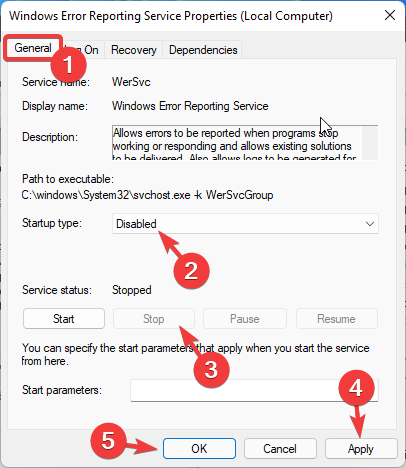
- 重新启动您的电脑。
2.使用注册表编辑器
- 再次启动运行对话框 (Windows + R)。
- 输入 regedit 并点击 OK 按钮或点击 enter。
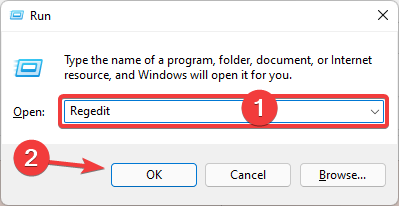
- 将此路径粘贴到导航栏中:
HKEY_LOCAL_MACHINE\SOFTWARE\Microsoft\Windows\Windows 错误报告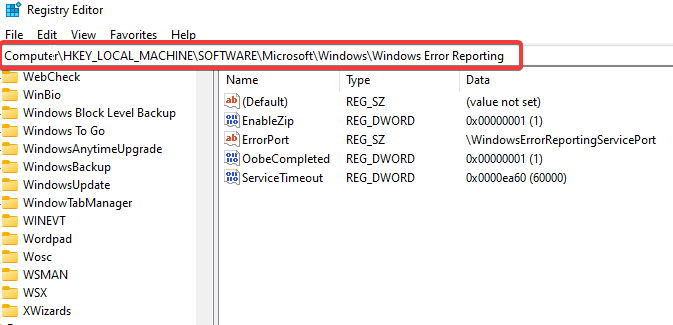
- 右键单击Windows 错误报告文件夹,从上下文菜单中选择新建,然后选择 DWORD(32 位)。
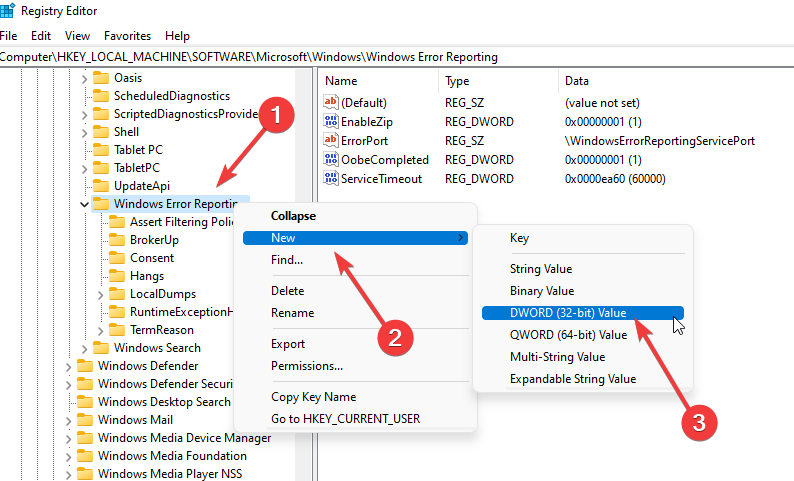
- 将新创建的文件命名为Disabled。
- 将Disabled的值更改为 1,然后单击 OK。
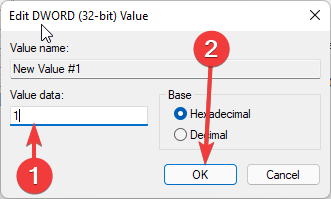
- 重新启动计算机。
3. 使用组策略编辑器
- 再次打开“运行”对话框。
- 输入gpedit.msc并点击 OK 按钮或单击 enter。
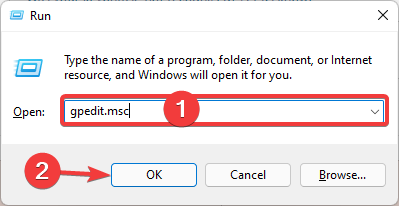
- 导航到计算机配置/管理模板/Windows 组件/Windows 错误报告。
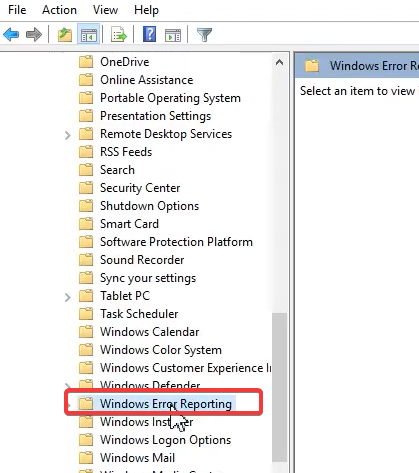
- 在右侧窗格中,双击禁用 Windows 错误报告。
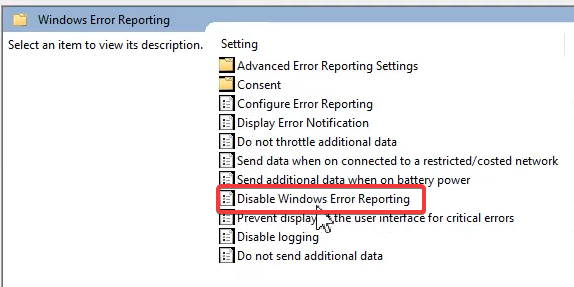
- 在禁用 Windows 错误报告窗口中,选择启用单选按钮,单击应用和确定。
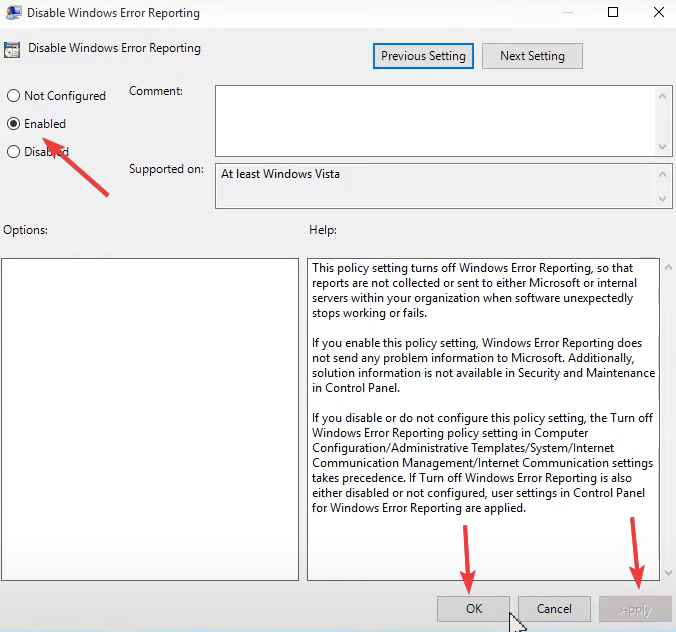
- 重新启动计算机。
禁用 Windows 错误报告服务会带来安全风险吗?
禁用该服务不会带来风险,但您应该有所克制。该服务使您和 Microsoft 都受益。例如,微软可以开发服务包和更新来处理系统故障,从而改善 Windows 11 的用户体验。
我们建议不要禁用此服务,但如果您的内存不足,则可能是禁用某些服务的原因。
终于介绍完啦!小伙伴们,这篇关于《如何在 Windows 11 上禁用 Windows 错误报告服务》的介绍应该让你收获多多了吧!欢迎大家收藏或分享给更多需要学习的朋友吧~golang学习网公众号也会发布文章相关知识,快来关注吧!
 mysql中的binlog如何使用
mysql中的binlog如何使用
- 上一篇
- mysql中的binlog如何使用
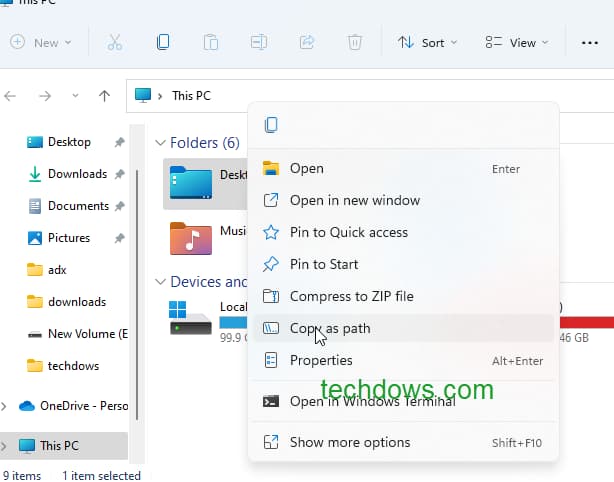
- 下一篇
- 如何在 Windows 11 中复制文件路径并使用其快捷方式
-

- 文章 · 软件教程 | 2小时前 |
- Word2016帮助文档使用指南
- 467浏览 收藏
-

- 文章 · 软件教程 | 2小时前 |
- Win8开机黑屏原因及解决方法
- 171浏览 收藏
-

- 文章 · 软件教程 | 2小时前 |
- Win11禁用UWP后台运行方法
- 210浏览 收藏
-

- 文章 · 软件教程 | 2小时前 |
- 芒果TV电脑版登录入口官网地址
- 457浏览 收藏
-

- 文章 · 软件教程 | 2小时前 |
- 抖音小程序开发成本与技术解析
- 482浏览 收藏
-

- 文章 · 软件教程 | 2小时前 |
- Win10更新错误0x80240034怎么解决
- 220浏览 收藏
-

- 文章 · 软件教程 | 2小时前 |
- CCMrMercury设置技巧全解析
- 297浏览 收藏
-

- 文章 · 软件教程 | 2小时前 |
- Windows11清理缓存后是否需要重启?
- 177浏览 收藏
-

- 文章 · 软件教程 | 2小时前 |
- 更新AMD显卡驱动方法Windows11详解
- 488浏览 收藏
-

- 文章 · 软件教程 | 2小时前 |
- 电脑时间不准怎么调?Windows同步校准方法
- 253浏览 收藏
-

- 前端进阶之JavaScript设计模式
- 设计模式是开发人员在软件开发过程中面临一般问题时的解决方案,代表了最佳的实践。本课程的主打内容包括JS常见设计模式以及具体应用场景,打造一站式知识长龙服务,适合有JS基础的同学学习。
- 543次学习
-

- GO语言核心编程课程
- 本课程采用真实案例,全面具体可落地,从理论到实践,一步一步将GO核心编程技术、编程思想、底层实现融会贯通,使学习者贴近时代脉搏,做IT互联网时代的弄潮儿。
- 516次学习
-

- 简单聊聊mysql8与网络通信
- 如有问题加微信:Le-studyg;在课程中,我们将首先介绍MySQL8的新特性,包括性能优化、安全增强、新数据类型等,帮助学生快速熟悉MySQL8的最新功能。接着,我们将深入解析MySQL的网络通信机制,包括协议、连接管理、数据传输等,让
- 500次学习
-

- JavaScript正则表达式基础与实战
- 在任何一门编程语言中,正则表达式,都是一项重要的知识,它提供了高效的字符串匹配与捕获机制,可以极大的简化程序设计。
- 487次学习
-

- 从零制作响应式网站—Grid布局
- 本系列教程将展示从零制作一个假想的网络科技公司官网,分为导航,轮播,关于我们,成功案例,服务流程,团队介绍,数据部分,公司动态,底部信息等内容区块。网站整体采用CSSGrid布局,支持响应式,有流畅过渡和展现动画。
- 485次学习
-

- ChatExcel酷表
- ChatExcel酷表是由北京大学团队打造的Excel聊天机器人,用自然语言操控表格,简化数据处理,告别繁琐操作,提升工作效率!适用于学生、上班族及政府人员。
- 3190次使用
-

- Any绘本
- 探索Any绘本(anypicturebook.com/zh),一款开源免费的AI绘本创作工具,基于Google Gemini与Flux AI模型,让您轻松创作个性化绘本。适用于家庭、教育、创作等多种场景,零门槛,高自由度,技术透明,本地可控。
- 3402次使用
-

- 可赞AI
- 可赞AI,AI驱动的办公可视化智能工具,助您轻松实现文本与可视化元素高效转化。无论是智能文档生成、多格式文本解析,还是一键生成专业图表、脑图、知识卡片,可赞AI都能让信息处理更清晰高效。覆盖数据汇报、会议纪要、内容营销等全场景,大幅提升办公效率,降低专业门槛,是您提升工作效率的得力助手。
- 3433次使用
-

- 星月写作
- 星月写作是国内首款聚焦中文网络小说创作的AI辅助工具,解决网文作者从构思到变现的全流程痛点。AI扫榜、专属模板、全链路适配,助力新人快速上手,资深作者效率倍增。
- 4540次使用
-

- MagicLight
- MagicLight.ai是全球首款叙事驱动型AI动画视频创作平台,专注于解决从故事想法到完整动画的全流程痛点。它通过自研AI模型,保障角色、风格、场景高度一致性,让零动画经验者也能高效产出专业级叙事内容。广泛适用于独立创作者、动画工作室、教育机构及企业营销,助您轻松实现创意落地与商业化。
- 3811次使用
-
- pe系统下载好如何重装的具体教程
- 2023-05-01 501浏览
-
- qq游戏大厅怎么开启蓝钻提醒功能-qq游戏大厅开启蓝钻提醒功能教程
- 2023-04-29 501浏览
-
- 吉吉影音怎样播放网络视频 吉吉影音播放网络视频的操作步骤
- 2023-04-09 501浏览
-
- 腾讯会议怎么使用电脑音频 腾讯会议播放电脑音频的方法
- 2023-04-04 501浏览
-
- PPT制作图片滚动效果的简单方法
- 2023-04-26 501浏览





